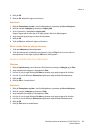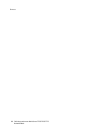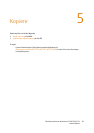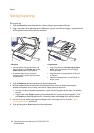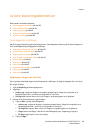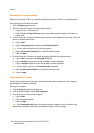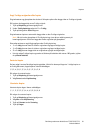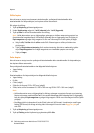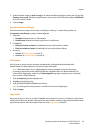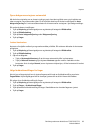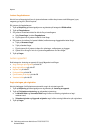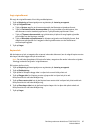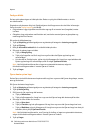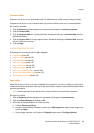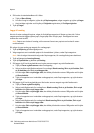Kopiere
Flerfunksjonsskriveren WorkCentre 7755/7765/7775
Brukerhåndbok
93
3. Under Falsesider velger du Hver for seg for at sidene skal falses og legges i bunker hver for seg, eller
Sammen som et sett. Når du har valgt Sammen som et sett, kan du eventuelt trykke på Heftestift
for å stifte sidene i falsen.
4. Trykk på Lagre.
Avanserte falseinnstillinger
Flere alternativer kan velges når du angir innstillinger for falsing. I vinduet Falsing trykker du
på Avanserte innstillinger og velger mellom følgende:
1. Originaler
• Standard: bildene skrives ut i full størrelse
• Hefteformat: bildene forminskes og skrives ut i hefteformat
2. Forsidebilde
• Bilde på innsiden av falsen: forsidebildet skrives ut på innsiden av falsen.
• Bilde på utsiden av falsen: forsidebildet skrives ut på utsiden av falsen.
3. Sortering
• Sortert: Se Sorterte kopier på side 91.
• Usortert: Se Usorterte kopier på side 91.
Hulle kopier
Hvis skriveren er utstyrt med en avansert etterbehandler, profesjonell etterbehandler eller
etterbehandler for lettproduksjon, kan kopiene hulles automatisk.
Merk: Hvilke alternativer som er tilgjengelige for hulling, avhenger av papirets format og
orientering. Papiret kan mates med kortsiden eller langsiden først. Hvis ønsket alternativ for
hulling ikke er tilgjengelig, trykker du på Papirmagasiner og velger magasinet som inneholder
papir som har riktig orientering.
1. Trykk på Kopiering på berøringsskjermen.
2. Velg Mer under Kopilevering.
3. Trykk på 2 hull, 3 hull eller 4 hull under Hulling.
Merk: Innstillingene for hulling varierer i henhold til skriverens konfigurasjon.
4. Trykk på Lagre.
Lage hefter
Kopier kan skrives ut i form av et hefte. Sidebildene forminskes for å skrive ut to bilder per side på hver
utskriftsside. Sidene kan deretter falses og stiftes manuelt eller, med den rette etterbehandleren falses
og stiftes automatisk. Mer informasjon finner du under Lage hefter på side 99.